
Microsoft는 Windows 10이 무료임을 확인했습니다.업그레이드 제안은 2016 년 7 월 29 일에 만료됩니다. 그 후 아직 도약하지 않은 컴퓨터에서 업그레이드하려면 $ 119를 지불해야합니다. 그러나 몇 가지 간단한 단계 만 거치면 지금 무료 사본을 "예약"할 수 있으므로 7 월 29 일 이후에 비용을 지불하지 않고 업그레이드 할 수 있습니다.
우리는 모두가 Windows로 업그레이드하기를 원하지는 않습니다.지금 당장 10 괜찮습니다. 하지만 언젠가는해야 할 것입니다. 그리고 119 달러를 지불하지 않아도됩니다. 지금 컴퓨터를 업그레이드 한 다음 Windows 7 또는 8로 롤백하면 원래 버전의 Windows를 유지하지만 모든 PC에 대해 무료 Windows 10 라이센스를 "예약"할 수 있습니다.
작동 원리
실행중인 PC에서 Windows 10으로 업그레이드하는 경우정품 인증 된 Windows 7 또는 Windows 8.1 운영 체제 인 경우 PC에 "디지털 권한"이 부여됩니다. 기본적으로 Microsoft는 서버에서 특정 PC의 하드웨어가 Windows 10에 적합하다고 명시합니다.
PC가 자격이되면 항상적합 – Windows 10을 처음부터 다시 설치할 수 있으며 제품 키를 입력하지 않아도 자동으로 정품 인증됩니다. Windows 7 또는 Linux와 같은 다른 운영 체제를 설치하고 나중에 완전히 활성화되고 정품 인 Windows 10을 다시 설치할 수도 있습니다.
이것은 컴퓨터와 연결되어 있습니다.Microsoft 계정이 아닌 특정 하드웨어. 무료 Windows 10 라이선스는 해당 PC에서만 작동합니다. 마더 보드를 업그레이드하거나 디지털 자격이없는 다른 PC에 Windows 10을 설치하려고하면 작동하지 않습니다.
따라서 Windows 10을 "예약"하기 위해컴퓨터에서 Windows 10으로 업그레이드 한 다음 Windows 7 또는 8로 되 돌리는 단계를 안내합니다. 원하는 Windows 버전을 유지하지만 PC는 향후 언제든지 Windows 10을 사용할 수 있습니다. 119 달러를 지불하지 않아도됩니다.
업그레이드 및 롤백이 포함 된 간단한 방법과 현재 디스크 복제가 포함 된 약간 더 복잡한 방법이 있습니다. 바로 그거죠 어떻게 떠났어?
쉬운 (그러나 불완전한) 방법 : 업그레이드 및 롤백
관련 : Windows 10을 제거하고 Windows 7 또는 8.1로 다운 그레이드하는 방법
가장 쉬운 방법은 "롤백"을 사용하는 것입니다.Windows 10을 제거하고 이전 Windows 7 또는 Windows 8.1 시스템을 다시 설치하는 기능. 그러나 이것이 항상 완벽하게 작동하는 것은 아닙니다. 예를 들어 업그레이드 중에 일부 프로그램이 제거되어 나중에 다시 설치해야 할 수도 있습니다. 남은 그대로 모든 것이 그대로 유지되도록하려면 조금 더 복잡한 옵션을 위해 다음 섹션으로 가십시오.
하지만 위험한 생활을하고 싶다면많은 시간을 낭비하고 싶지는 않습니다. 업그레이드 및 롤백 방법은 간단합니다. 먼저 Windows 10 업그레이드 도구를 다운로드하여 실행 한 다음 PC를 Windows 10으로 업그레이드하는 데 동의하십시오.

Windows 10을 설치 한 후 "시작"을 클릭하십시오버튼을 클릭하고 "설정"을 선택하십시오. 업데이트 및 보안> 활성화로 이동하십시오. “이 장치의 Windows 10은 디지털 자격으로 활성화되어 있습니다.”라고 표시되어 있는지 확인하십시오. 그렇다면 PC가 Microsoft에 등록되어 필요할 때마다 Windows 10을 설치할 수 있습니다. Windows가 활성화 서버에 접속할 때까지 잠시 기다려야 할 수도 있습니다.

정품 인증이 완료되면 복구 탭으로 이동하여 "Windows 7로 돌아 가기"또는 "Windows 8.1로 돌아 가기"에서 "시작"버튼을 클릭하십시오.

Windows 10이 자동으로 제거됩니다이전 Windows 시스템을 하드 드라이브로 복원하십시오. 축하합니다! 이제 Windows 7 또는 8로 돌아 왔지만 7 월 마감일 이후에도 무료로 Windows 10으로 업그레이드 할 수 있습니다.
복잡한 (그러나 더 정확한) 방법 : 시스템 드라이브 이미지 및 복원
최대한의 안전을 위해업그레이드하기 전에 Windows 7 또는 8.1 시스템 드라이브를 이미징하십시오. 그런 다음 업그레이드 후 복제 된 이미지를 컴퓨터로 복원하여 시스템을 정확한 이전 상태였습니다.
이 작업을 수행하려면 최소한 컴퓨터의 하드 드라이브보다 큰 하드 드라이브가 필요합니다. (또는 여러 디스크를 사용할 수 있지만 시간이 오래 걸릴 수 있습니다.)
이미지를 만들려면 타사 도구가 필요합니다드라이브. 이를 위해 Macrium Reflect를 권장합니다. 따라서이 페이지에서 무료 버전을 다운로드하여 설치하고 시작하십시오. 나중에 백업 이미지를 복원하는 데 사용할 수있는 복구 미디어를 작성하라는 메시지가 표시됩니다. 그렇지 않은 경우 기타 작업> 복구 미디어 만들기를 클릭하십시오. 마법사를 통해 기본 옵션을 선택한 다음 부팅 매체에 사용할 장치를 선택하십시오. 부팅 가능한 USB 스틱을 만들거나이 복구 미디어를 디스크에 구울 수 있습니다.

그런 다음 기본 Macrium Reflect 창에서사이드 바의 "Windows 백업 및 복원에 필요한 파티션 이미지 작성"옵션. 디스크 이미지 창이 나타나면“소스”에서 전체 디스크가 선택되어 있는지 확인하십시오 – 해당 파티션을 놓치지 않으십시오. 대상에서 예비 하드 드라이브를 "폴더"로 선택하십시오.
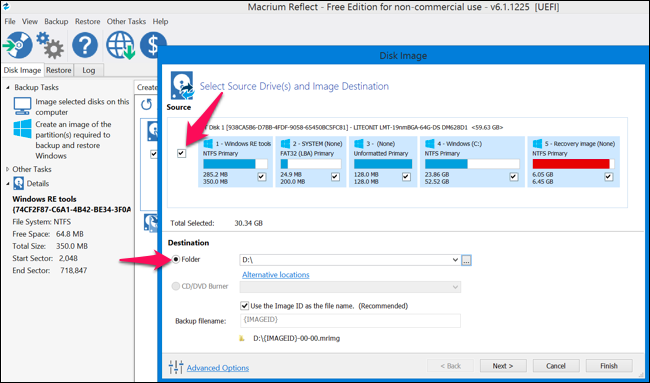
“다음”을 클릭하여 템플릿과 일정에 대한 모든 고급 설정을 무시하고 마법사를 진행합니다. 마법사가 끝날 때 "Finish (완료)"를 클릭 한 다음 Macrium Reflect에서 드라이브 이미지가 나타날 때까지 기다립니다.
관련 : Windows 10으로 업그레이드하기 전에 PC의 이미지를 만드는 방법
프로세스 중에 충돌이 발생하면 Windows 이미지 백업 생성에 대한 전체 안내서에서 자세한 지침을 확인하십시오.
Macrium Reflect가 드라이브 복제를 완료하면 Windows 10 업그레이드 도구를 다운로드하여 실행하십시오. PC를 Windows 10으로 업그레이드하도록 허용하십시오. 시간이 다소 걸릴 수 있으므로 시간이 걸립니다.

업그레이드가 완료되면 컴퓨터는 이론적으로 Windows 10을 영구적으로 사용할 수 있어야합니다.
확인하려면 Windows에서 "시작"버튼을 클릭하십시오10.“설정”을 선택하십시오. 업데이트 및 보안> 활성화로 이동하십시오. “이 장치의 Windows 10은 디지털 자격으로 활성화되어 있습니다.”라고 표시되어 있는지 확인하십시오. 그렇다면 PC가 Microsoft에 등록되어 필요할 때마다 Windows 10을 설치할 수 있습니다. Windows가 활성화 서버에 접속할 때까지 잠시 기다려야 할 수도 있습니다.

문제 없다? 좋은. 이제 이전 설정으로 롤백 할 차례입니다.
Macrium Reflect에서 컴퓨터 부팅초기 설정 중에 생성 한 복구 드라이브. 컴퓨터가 시작될 때 부팅 메뉴를 시작하거나 컴퓨터의 부팅 드라이브 순서를 변경하면됩니다.
복구 도구에 들어가면 외부 장치를 연결하십시오당신을 백업 드라이브. "복원"탭을 선택하고 "이미지 파일 찾아보기"옵션을 사용하여 이전에 만든 이미지를 선택하십시오. “이미지 복원”을 클릭하여 복제 된 이미지를 컴퓨터로 다시 복원하십시오.

이제 이전에 이미징했던 시스템 드라이브 (Windows가 설치된 원래 드라이브)를 신중하게 선택하십시오. 컴퓨터에 여러 개의 디스크가있는 경우 이미지를 다시 원래 복제 한 드라이브. 그렇지 않으면 데이터가 손실 될 수 있습니다!
“선택한 파티션 복사”옵션을 사용하여 복사이미지에서 디스크로 다시 파티션. 마지막으로“다음”을 클릭하고 마법사를 완료하십시오. Macrium Reflect는 이미지를 복원하여 Windows 10을 원래 Windows 설치로 덮어 씁니다.

클린 슬레이트 옵션 : Windows 10으로 업그레이드 한 다음 7 또는 8 재설치
관련 : 합법적으로 Windows 10, 8.1 및 7 ISO를 다운로드 할 수있는 곳
Windows를 새로 설치하지 않아도되고컴퓨터의 모든 내용을 잃어 버리면 언제든지 Windows 10으로 업그레이드 한 다음 Windows 7 또는 8을 새로 설치할 수 있습니다. 이 작업을 수행하기 전에 중요한 파일의 백업이 있는지 확인하십시오!
Windows 10 업그레이드 도구를 다운로드하여 실행하십시오.PC를 업그레이드하십시오. 완료되면 Microsoft 웹 사이트에서 Windows 7 또는 8.1 설치 미디어를 다운로드하여 USB 플래시 드라이브 또는 DVD에 넣고 부팅하십시오. Windows 10을 이전 버전의 Windows로 교체하여 정상적인 Windows 재설치 프로세스를 수행하고 하드 드라이브를 지 웁니다.

이를 위해서는 유효한 Windows 제품 키가 필요합니다. 컴퓨터와 함께 제공된 Windows 제품 키는 일반적으로 작동하지만 Microsoft는 "OEM"또는 "Original Equipment Manufacturer"키를 사용하여 Windows를 다시 설치할 수 있다고 보장하지 않습니다. (오류가 발생하면 전화로 Microsoft를 통해 정품 인증 해보십시오. 자주 작동합니다.)
나중에 Windows 10을 사용하려면Microsoft에서 Windows 10 설치 프로그램 파일을 다운로드하고 부팅 가능한 USB 드라이브를 만들거나 DVD를 굽기 만하면됩니다. 그런 다음 처음부터 Windows 10을 설치하면 해당 디지털 자격으로 인해 자동으로 정품 인증됩니다.








